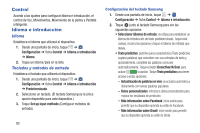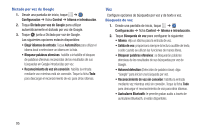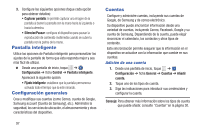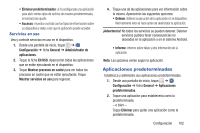Samsung SM-T230NU User Manual Generic Wireless Sm-t230nu Galaxy Tab 4 Kit Kat - Page 103
Cloud, Administración de cuentas
 |
View all Samsung SM-T230NU manuals
Add to My Manuals
Save this manual to your list of manuals |
Page 103 highlights
Administración de cuentas Para ver las cuentas que ha añadido: 1. Desde una pantalla de inicio, toque ➔ Configuración ➔ ficha General ➔ Cuentas ➔ . La será de Google, de Samsung o alguna otra cuenta que haya añadido, como Correo. 2. Toque Sincronizar todo para sincronizar todas las cuentas mostradas. Toque Cancelar sincronización para detener la sincronización. 3. Toque una cuenta para ver los ajustes de sincronización para la misma. • Toque Sincronizar ahora para sincronizar todos los datos de la cuenta seleccionada. • Para quitar la cuenta, toque Eliminar cuenta y después toque Eliminar cuenta en la indicación para quitar la cuenta y eliminar todos sus mensajes, contactos y otros datos. Cloud Haga copias de seguridad de sus datos personales utilizando su cuenta de Samsung o utilice Dropbox para sincronizar el contenido del dispositivo. 1. Desde una pantalla de inicio, toque ➔ Configuración ➔ ficha General ➔ Cloud. 2. Bajo Datos personales: Si no ha iniciado sesión en su cuenta de Samsung, toque Añadir cuenta. Para obtener más información sobre las cuentas de Samsung, consulte "Adición de una cuenta" en la página 97. Si ya ha iniciado sesión en su cuenta de Samsung: • Toque su cuenta de Samsung para administrar los ajustes de sincronización o quitar la cuenta de Samsung. • Toque Uso de almacenamiento para ver el almacenamiento utilizado y el almacenamiento restante disponible. • Toque Configuración de sincronización para sincronizar los ajustes del calendario, contactos, Internet, S Note y álbum de recortes con su cuenta de Samsung. • Toque Copia de seguridad para administrar las opciones de copias de seguridad y de restauración. • Toque Restablecer para recuperar los datos de su cuenta de Samsung. 3. Bajo Dropbox: Si no ha iniciado sesión en su cuenta de Dropbox, toque Vincular cuenta de Dropbox. Para obtener más información, consulte "Dropbox" en la página 67. Configuración 98